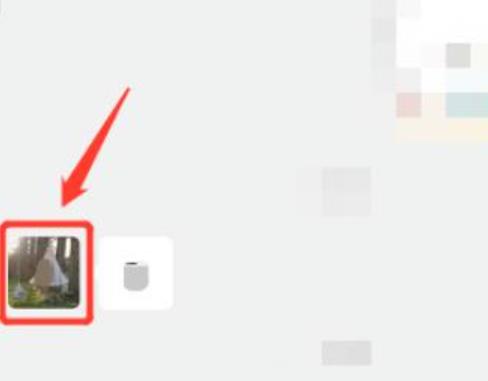在Word文档中,有时候我们需要合并单元格,以便更好地展示文档内容,那么Word文档怎么合并单元格呢?下面就让我们一起来看看吧!
1、单击鼠标选择单元格
首先,我们需要选择要合并的单元格,可以单击鼠标选择,也可以使用shift键连续选择多个单元格,选择完毕后,就可以进行合并了。
2、点击“合并单元格”
接着,我们需要点击“表格工具”中的“合并单元格”,点击后,选中的单元格就会被合并成一个大的单元格。

3、调整单元格格式
当单元格合并完毕后,我们可以调整单元格的格式,比如调整单元格的对齐方式,调整字体颜色,调整边框等等,这样可以让单元格看起来更加美观。
4、添加文字及其他内容
最后,我们可以在合并后的单元格中添加文字内容,也可以添加其他内容,比如图片、表格等等,这样就可以完成单元格的合并了。
以上就是Word文档怎么合并单元格的具体步骤,通过以上步骤,我们就可以很快捷地完成Word文档中单元格的合并,让文档更加美观。